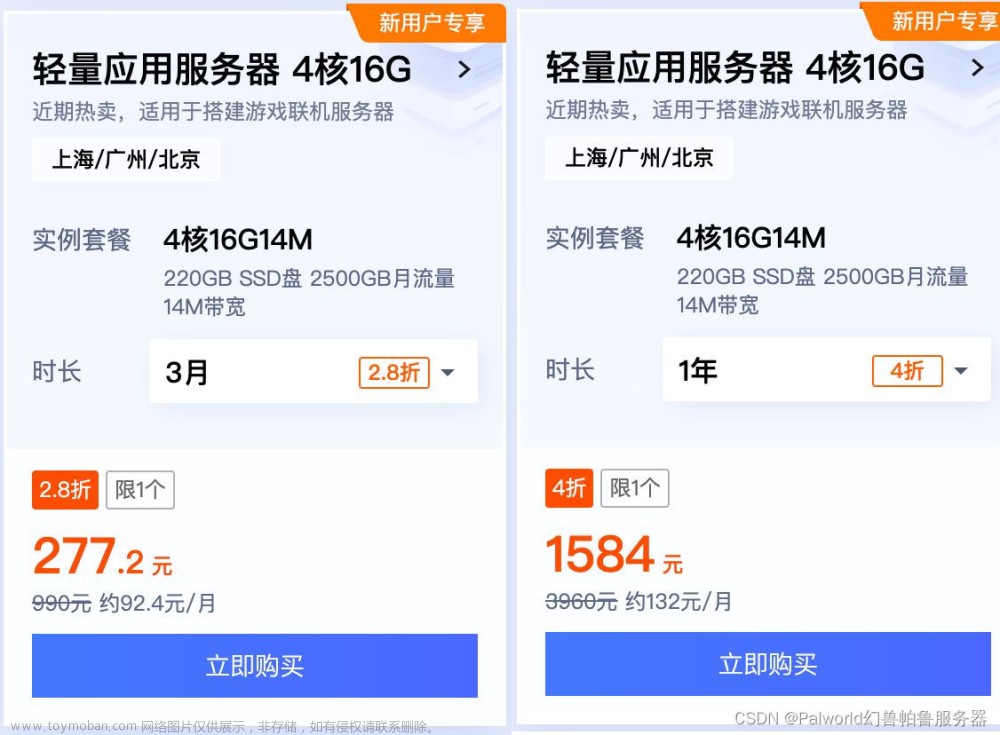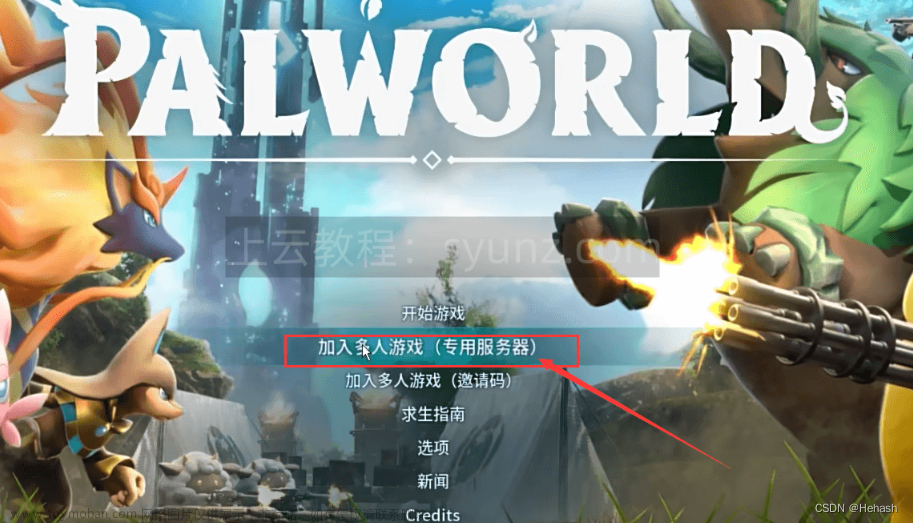1选购华为云服务器:
购买服务器:
打开华为云优惠页面:https://activity.huaweicloud.com/discount_area_v5/index.html
选择活动服务器,配置如下:
建议选择4C16G 10M带宽 可满足32人游玩。
操作系统选择windows sever 2019/2022
系统盘默认60G
安全组规则 入方向 添加 UDP 8211
具体创建流程可咨询华为云客户经理
2登录华为云服务器
使用“windows+R” 在对话框输入 mstsc ,点击“确定”:

进入远程连接服务器界面,输入服务器IP地址(可在控制台查看),点击“连接”

点击“更多选项”,选择使用其他账户:

输入用户名 “Administrator”,输入密码(创建服务器时设置),点击登录即可
3安装directX runtime服务
- 在windows C盘下创建文件夹 命名为DX
- 访问https://www.microsoft.com/zh-cn/download/details.aspx?id=35
下载dxwebsetup.exe 目录为C:\DX
- 运行dxwebsetup进行安装



4安装Microsoft visual C++ runtime服务
- 在windows C盘下创建文件夹 命名为VC
- 访问https://aka.ms/vs/17/release/vc_redist.x64.exe
下载VC_redist.x64.exe 目录为 C:\VC
3) 运行VC_redist.x64.exe进行安装

5安装steam CMD服务
- 在windows C盘下创建文件夹 命名为steamcmd
- 访问https://developer.valvesoftware.com/wiki/SteamCMD#Windows
- 下载steamcmd.zip 目录为C:\steamcmd
-
 解压zip文件 运行 steamcmd.exe 自行安装
解压zip文件 运行 steamcmd.exe 自行安装

6安装palworld服务端
- Steamcmd.exe已运行
- 输入 login anonymous 匿名登录steam服务器
- 输入 app_update 2394010 validate 后,按回车下载这个游戏的服务端
- 安装完毕后 输入 quit 关闭cmd



7运行palworld sever
打开此电脑,访问C:\steamcmd\steamapps\common\PalServer 运行PalSever.exe
8连接palworld sever
Steam启动palworld客户端 多人模式 服务器添加 云服务器IP:8211 文章来源:https://www.toymoban.com/news/detail-834777.html
例:127.0.0.1:8211文章来源地址https://www.toymoban.com/news/detail-834777.html
到了这里,关于华为云幻兽帕鲁服务器搭建教程(Windows平台)的文章就介绍完了。如果您还想了解更多内容,请在右上角搜索TOY模板网以前的文章或继续浏览下面的相关文章,希望大家以后多多支持TOY模板网!